1、首先,选中需要插入折线图的数据,如被选数据相邻,则直接选中两列,从“插入”→“全部图表”进入;
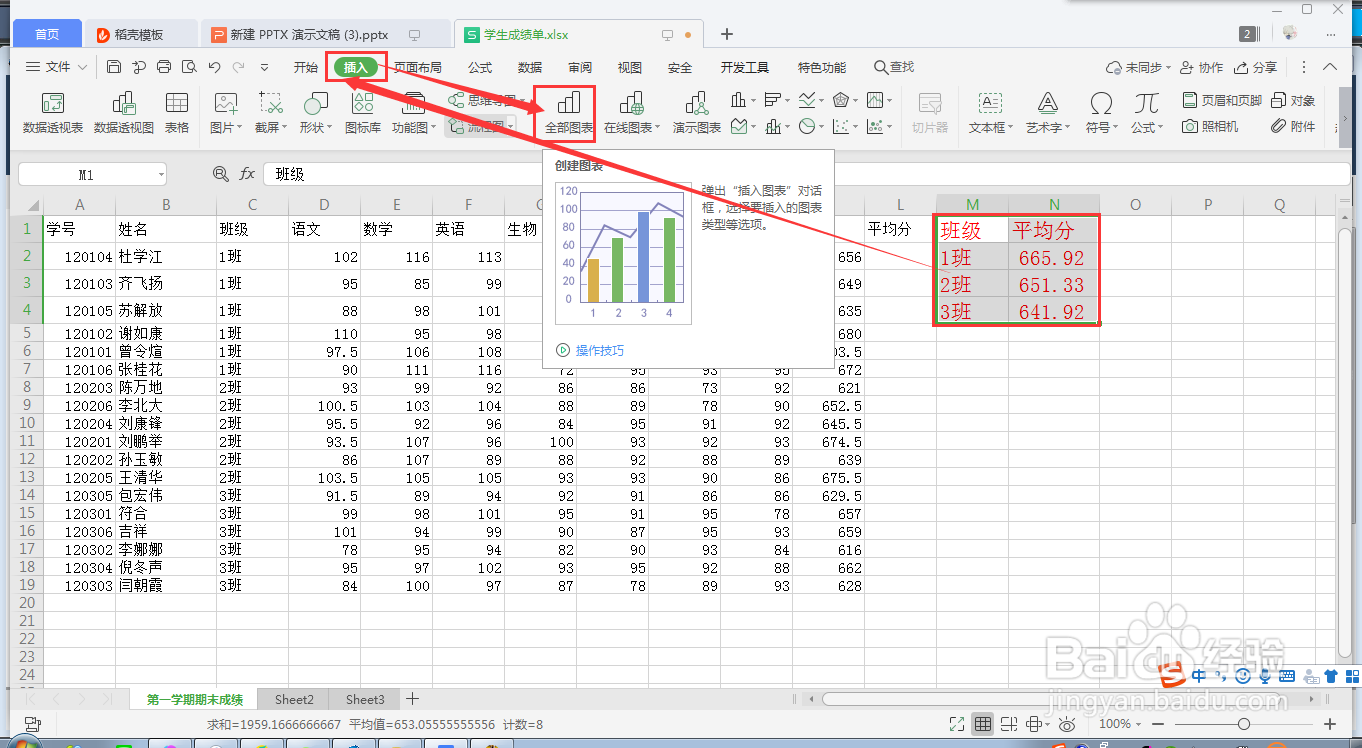
2、若被选数据不相邻,则先选中其中一列,接着按住“ctrl”键的同时,选中另一列,待选完后,再放开“ctrl”键,从“插入”→“全部图表”进入;

3、进入新的对话框后,选中“折线图”中一个合适的样式,点击“确定”即可;


4、待看到页面中弹出该折线图后,选中该折线图,再选中折线图上的点,如下图所示,单击鼠标右键,选择“添加数据标签”,随即可看到折线图的点的右侧出现数据标签;
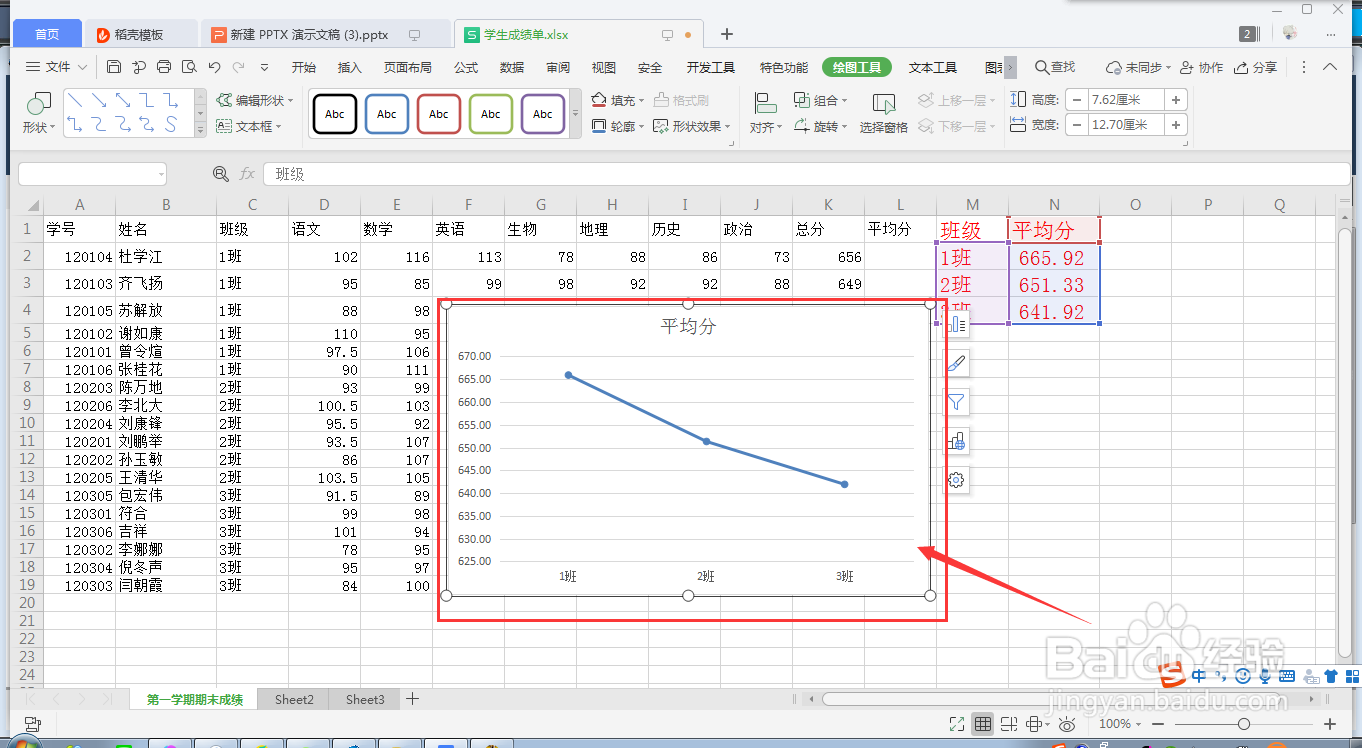

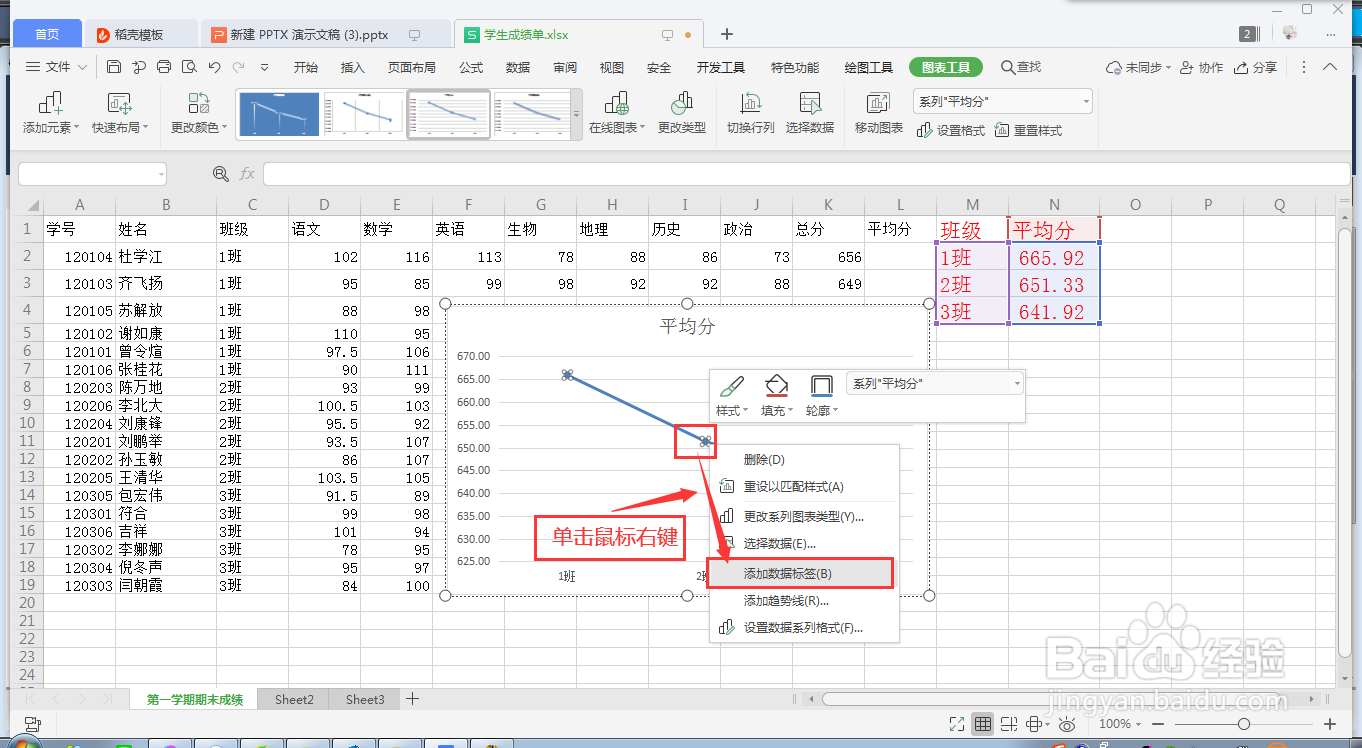
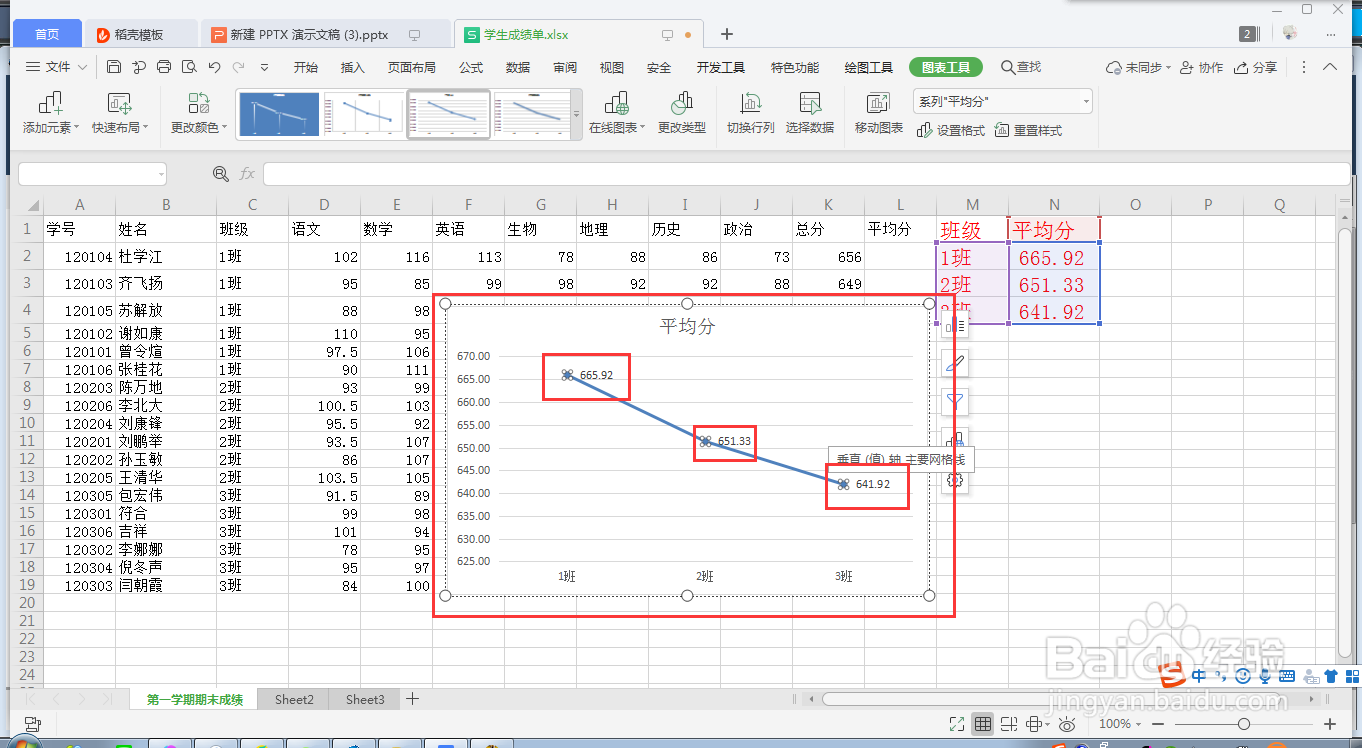
5、也可选中该折线图,从“图表工具”→“添加元素”→“数据标签”进入,选择标签的位置,如选择下方,即可看到折线图的点的下方出现数据标签。


